[照明分析アシスタント](Lighting Analysis Assistant)の[ライト](Lighting)パネルでは、シーン内のライトを管理できます。
重要: 照明分析アシスタントでは、mental ray レンダラーと mental ray マテリアルを物理的に正しい設定で使用する必要があります。
インタフェース
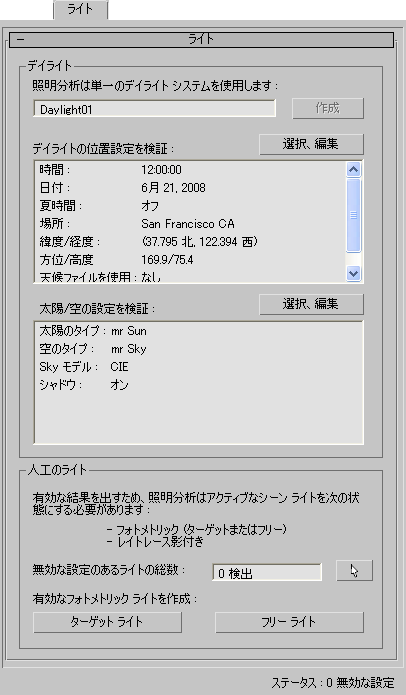
[デイライト](Daylight)領域
ダイアログ ボックスの先頭のキャプションが示すとおり、照明分析アシスタントでは、1 つのデイライト システムのみをシーンで使用できます。
- デイライト システム
- このフィールドには、アクティブなデイライト システム(1 つのみ)が表示されます。シーン内にデイライト システムがない場合、「なし(None)」と表示されます。
[作成](Create) シーン内にデイライト システムがない場合、このボタンをクリックしてデイライト システムを作成できます。
- デイライトの位置設定を検証
- デイライトの位置設定が表示されます。時刻と地理上の位置、または天候設定(システムが天候(EPW)ファイルを使用している場合)のいずれかです。無効な設定は太字で表示されます。設定を修正してから[ステータスを更新](Update Status)をクリックして、修正内容を確認する必要があります。
[選択、編集](Select & Edit) クリックしてデイライト システムを選択し、位置設定を調整します。
- デイライトが時刻および地理上の位置を使用している場合、このボタンをクリックすると、[モーション](Motion)パネル
 デイライトの[コントロール パラメータ](Control Parameters)ロールアウトも開きます。これらの設定の詳細は、「サンライトとデイライト システム」を参照してください。
デイライトの[コントロール パラメータ](Control Parameters)ロールアウトも開きます。これらの設定の詳細は、「サンライトとデイライト システム」を参照してください。 - デイライトが天候ファイルを使用している場合、このボタンをクリックすると、[天候データを設定](Configure Weather Data)ダイアログ ボックスが開きます。
- デイライトが時刻および地理上の位置を使用している場合、このボタンをクリックすると、[モーション](Motion)パネル
- 太陽/空の設定を検証
- 現在のサンライトとデイライトの設定が表示されます。無効な設定は太字で表示されます。設定を修正してから[ステータスを更新](Update Status)をクリックして、修正内容を確認する必要があります。
- 太陽のタイプは、[mr Sun]である必要があります
- 空のタイプは、[mr Sky]である必要があります。
- スカイ モデルには、使用可能な任意のスカイ モデルを使用できますが、最も正確な結果を得るには、Perez モデルまたは CIE モデルを使用することをお勧めします。
- [シャドウ](Shadows)にチェック マークを付ける必要があります。このコントロールは[mr Sky 基本パラメータ](mr Sky Basic Parameters)ロールアウトにあります。詳細は、「mr Sun」を参照してください。
[選択、編集](Select & Edit) クリックしてデイライト システムを選択すると、デイライトの各種ロールアウトを含む[修正](Modify)パネルが表示されます。これらの設定の詳細は、「mental ray Sun & Sky」、「mr Sun」、「mr Sky」を参照してください。
[人工のライト](Artificial Light)領域
- 無効な設定のあるライトの総数
- 無効な設定のあるライトの数が表示されます。この値がゼロより大きい場合、太字で表示されます。ライトの設定を修正し、[ステータスを更新](Update Status)をクリックして修正内容を確認する必要があります。
シーンには多数のライトが含まれているため、この領域にはライトの詳細は表示されません。無効なライトは以下のとおりです。
- サンライト システム
- デイライト システムの一部でないサンライトまたはスカイライト
- IES サンまたは IES スカイ
- 標準ライト
- 投影しないライト
- レイトレースされないシャドウを投影するライト
 [無効なライトをすべて選択](Select All Invalid Lights)をクリックし、アシスタントで無効とされたライトを選択します。シーン エクスプローラと[修正](Modify)パネルを使用して無効なライトの設定を修正するか、オフに設定します。
[無効なライトをすべて選択](Select All Invalid Lights)をクリックし、アシスタントで無効とされたライトを選択します。シーン エクスプローラと[修正](Modify)パネルを使用して無効なライトの設定を修正するか、オフに設定します。 - ターゲット ライト
- クリックして、シーン内に新しいフォトメトリック ターゲット ライトを作成します。
- フリー ライト
- クリックして、シーン内に新しいフォトメトリック フリー ライトを作成します。